QL-810W/810Wc
Usein kysytyt kysymykset ja vianmääritys |

QL-810W/810Wc
Päivämäärä: 25/12/2023 Numero: faqp00100064_004
Miten yhdistän tulostimen mobiililaitteeseeni infrastruktuuritilassa tai Wireless Direct -tilassa?
|
Tee jokin seuraavista toimista:
> Jos sinulla on langaton reititin/tukiasema:
> Jos sinulla ei ole langatonta reititintä/tukiasemaa:
Jos sinulla on langaton reititin/tukiasema:
Yhteyden muodostaminen langattoman reitittimen/liityntäpisteen avulla (infrastruktuuritila)
Jos sinulla on langaton reititin/tukiasema, toimi seuraavasti:
(Esim. QL-820NWB)
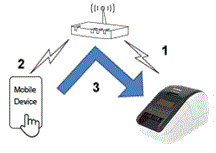
- Yhdistä tulostin langattomaan reitittimeen/tukiasemaan.
- Yhdistä mobiililaitteesi samaan langattomaan reitittimeen/tukiasemaan. (Voit ohittaa tämän vaiheen, jos laitteesi on jo yhdistetty Wi-Fi-® verkkoon.)
- Voit nyt tulostaa mobiililaitteestasi langattomasti.
Määritä infrastruktuuritila iPrint&Labelin avulla
Varmista, että tulostimen laiteohjelmistoversio on 1.21 tai uudempi. Jos haluat vahvistaa tulostimen laiteohjelmistoversion, katso kohtaa ”Kuinka tunnistan tulostimen laiteohjelmistoversion”.
Voit päivittää laiteohjelmiston lataamalla laiteohjelmiston päivitystyökalun tämän verkkosivuston [Ladattavat tiedostot] -osiosta.
-
Toimi seuraavasti:
▪ Android™: Siirry vaiheeseen 2.
▪ IPhone, iPad tai iPod touch: Aktivoi Wi-Fi-toiminto seuraavasti:
- Napauta mobiililaitteessasi [Asetukset] - [Wi-Fi] ja liu'uta sitten Toggle-painiketta, jotta Wi-Fi-toiminto otetaan käyttöön.
-
Valitse tulostimesi SSID listalta jotta mobiililaite löytää tulostimen.
Jos tulostimesi SSID:tä ei löydy listalta, jatka kohdasta "Connect using Wireless Direct".
-
Käynnistä iPrint & Label ja valitse tulostin kohdasta [Asetukset] - [Printer].
Jos tulostinta ei löydy luettelosta, siirry kohtaan ”Yhdistä Wireless Directillä”.
- Napauta [Asetukset] - [Wi-Fi Network Setup].
- Anna langattoman verkon reitittimen SSID ja salasana.
- Napauta [Yhdistä] ja älä poistu tästä näytöstä ennen kuin asetukset on tehty.
Yhdistä verkkoon WPS-toiminnolla
Jos langattoman verkon reititin tai liityntäpiste tukee WPS:ää (Wi-Fi Protected Setup™), toimi seuraavasti:
Jos et voi käyttää langatonta reititintä/tukiasemaa, siirry kohtaan ”Yhdistä tulostin langattomaan reitittimeen/tukiasemaan tietokoneen avulla”.
-
Tarkista ensin että langattoman verkon reitittimessä tai liityntäpisteessä on WPS-symboli, ja aseta tulostin lähelle reititintä.

-
Käynnistä tulostin. -
QL-810W: Pidä [WPS]-näppäintä alhaalla sekunnin ajan. -
QL- 820NWB: Paina [Menu] -painiketta ja [  ] -painiketta niin pääset [WLAN] -valikkoon ja paina sitten [OK] -painiketta. Painamalla [
] -painiketta niin pääset [WLAN] -valikkoon ja paina sitten [OK] -painiketta. Painamalla [ ] siirry valikkoon [WPS Button Push] ja paina sitten [OK] -painiketta.
] siirry valikkoon [WPS Button Push] ja paina sitten [OK] -painiketta.
-
-
Paina reitittimen tai liityntäpisteen WPS-näppäintä.
-
Kun yhteys on muodostettu, Wi-Fi (  ) LED -valo palaa sinisenä tai LCD-näytössä näkyy WLAN (
) LED -valo palaa sinisenä tai LCD-näytössä näkyy WLAN ( ) -kuvake.
) -kuvake.
Jos et pysty muodostamaan yhteyttä langattoman reitittimen tai tukiaseman avulla tietokoneellasi:
Yhdistä tulostin ja langaton reititin/tukiasema tietokoneellasi.
Siirry kohtaan ”Yhdistä tulostin langattomaan reitittimeen/tukiasemaan tietokoneen avulla”.
-
Yhdistä mobiililaitteesi langattomaan reitittimeen/tukiasemaan. (Voit ohittaa tämän vaiheen, jos laitteesi on jo yhdistetty Wi-Fi-verkkoon. Siirry vaiheeseen 6.)
a. Napauta [Asetukset] - [Wi-Fi] mobiililaitteessa ja liu'uta vaihtopainiketta aktivoidaksesi Wi-Fi-toiminnon.
Yhteys mobiililaitteesi ja langattoman reitittimen/tukiaseman välille luodaan.
-
Käynnistä sovellus mobiililaitteessasi ja napauta asetuskuvaketta.
-
Valitse tulostin luettelosta.
-
Voit nyt tulostaa mobiililaitteestasi langattomasti.
Liitä tulostin langattomaan reitittimeen/tukiasemaan tietokoneen avulla
|
Ennen kuin jatkat, varmista, että tietokoneessa on Wi-Fi-liitäntä, ja se on kytketty langattomaan verkkoon. Jos näin ei ole, tietokone ei voi muodostaa langatonta yhteyttä tulostimeen. |
(Esim. QL-820NWB)

-
Yhdistä tietokone langattomaan reitittimeen/tukiasemaan.
-
Yhdistä tulostin samaan langattomaan reitittimeen/tukiasemaan.
-
Yhdistä tulostin ja tietokone.
-
Yhdistä mobiililaitteesi samaan langattomaan reitittimeen/tukiasemaan. (Voit ohittaa tämän vaiheen, jos laitteesi on jo yhdistetty Wi-Fi-verkkoon.)
- Yhdistä mobiililaitteesi ja tulostimesi.
Ensimmäiseksi katso mikä on langattoman reitittimen/tukiaseman SSID ja salasana.
-
Lataa tulostinohjain tämän sivuston [Ladattavat tiedostot] -osiosta.
-
Aloita asennus kaksoisnapsauttamalla ladattua tiedostoa.
-
Klikkaa [Seuraava].

-
Kun näyttöön tulee näyttö yhteystavan valitsemiseksi, valitse [Wireless Network Connection] ja napsauta sitten [Seuraava].

-
Valitse [Brother Peer-to-Peer Network Printer] ja sitten [Next].

-
Valitse [Vaihda palomuurin porttiasetukset, jotta verkkoyhteys voidaan ottaa käyttöön ja jatka asennusta. (Suositeltava)] ja napsauta sitten [Seuraava].

-
Valmistele USB-kaapeli, valitse [Kyllä, minulla on USB-kaapeli asennusta varten] ja napsauta sitten [Seuraava].
Noudata näyttöön tulevia ohjeita.

- Ohjattu toiminto etsii tulostimen käytettävissä olevia langattomia verkkoja.
-
Valitse langattoman reitittimen/tukiaseman SSID ja sitten [Seuraava][Next].

-
Vahvista langattoman verkon asetukset ja napsauta sitten [Seuraava]. Asetukset lähetetään tulostimellesi.

-
Suorita ohjelmiston asennus noudattamalla näytöllä olevia ohjeita.
- Kun asennus on valmis, sulje asennusikkuna napsauttamalla [Valmis].
-
Kun tulostin on kytketty langattomaan reitittimeen/tukiasemaan, Wi-Fi LED -valo palaa sinisenä tai LCD-näytössä näkyy Wi-Fi (
 ) -kuvake.
) -kuvake. -
Yhdistä mobiililaitteesi langattomaan reitittimeen/tukiasemaan. (Voit ohittaa tämän vaiheen, jos laitteesi on jo yhdistetty Wi-Fi-verkkoon. Siirry vaiheeseen 15.)
a. Napauta [Asetukset] - [Wi-Fi] ja liu'uta vaihtopainiketta aktivoidaksesi Wi-Fi-toiminnon.
b. Valitse SSID johon vaiheessa 9 yhdistettiin. Laitteesi ja langaton reititin/tukiasema yhdistetään. - Käynnistä mobiilisovellus ja napauta sitten Asetukset-kuvaketta.
- Valitse tulostin luettelosta.
-
Voit nyt tulostaa mobiililaitteestasi langattomasti.
Ensimmäiseksi katso mikä on langattoman reitittimen/tukiaseman SSID ja salasana.
-
Lataa täydellinen ohjelmistopaketti tämän verkkosivuston [Ladattavat tiedostot] -osiosta.
- Kaksoisnapsauta ladattua tiedostoa.
- Avaa [Utilities] -kansio ja etsi Wireless Device Setup Wizard.
- Kaksoisnapsauta [Wireless Device Setup Wizard.App].
-
Määritä langattomat asetukset tulostimen ja langattoman reitittimen/tukiaseman välillä noudattamalla näytön ohjeita.
Suosittelemme käyttämään USB-kaapelia tulostinta asennettaessa.
-
Valitse SSID johon olit yhteydessä aikaisemmin.
-
Yhdistä mobiililaitteesi langattomaan reitittimeen/tukiasemaan:
Napauta [Asetukset] - [Wi-Fi] ja liu'uta vaihtopainiketta aktivoidaksesi Wi-Fi-toiminnon.Jos laitteesi on jo yhdistetty Wi-Fi-verkkoon, siirry vaiheeseen 9.
-
Valitse SSID johon olit yhteydessä aikaisemmin. Laitteesi ja langattoman reitittimen/tukiaseman välinen yhteys luodaan.
-
Käynnistä mobiilisovellus ja napauta Asetukset-kuvaketta.
-
Valitse tulostin luettelosta.
- Voit nyt tulostaa langattomasti laitteestasi.
Jos sinulla ei ole langatonta reititintä/tukiasemaa:
Yhdistä Wireless Direct -toiminnolla
Jos tulostimen laiteohjelma on uusinta versiota, ”Wireless Direct” on jo valittu.
-
Vahvista tulostimen Wireless Direct-asetukset tietokoneesta tulostimen asetustyökalulla tai tulostimesta (vain QL-820NWB).
-
Asetusten määrittäminen tietokoneesta tulostimen asetustyökalun avulla:
Windows
-
Liitä tulostin ja tietokone USB-kaapelilla.
-
Käynnistä tulostimen asetustyökalu tietokoneellasi ja napsauta [Communication Settings].
-
Valitse [Communication Settings]-välilehden kohdasta [Selected Interface] asetus [Infrastructure and Wireless Direct] tai [Wireless Direct] ja katso [Wireless Direct] -välilehden asetukset.
Mac
-
Liitä tulostin ja tietokone USB-kaapelilla.
-
Käynnistä tulostimen asetustyökalu tietokoneellasi.
-
Napsauta [Wireless LAN] -välilehteä.
-
Varmista, että [Wireless Direct] on käytössä [päällä].
-
-
Tulostimen asetusten määrittäminen (vain QL-820NWB):
-
Valitse [WLAN] -valikko painikkeilla [Valikko] ja [
 ] ja paina sitten [OK] -painiketta. Aseta [WLAN (On/Off)] -asentoon [On].
] ja paina sitten [OK] -painiketta. Aseta [WLAN (On/Off)] -asentoon [On]. -
Valitse [WLAN] -valikko painikkeilla [Valikko] ja [
 ] ja paina sitten [OK] -painiketta.
] ja paina sitten [OK] -painiketta. -
Valitse [Network Mode] -valikko painikkeella [
 ] ja paina sitten [OK] -painiketta.
] ja paina sitten [OK] -painiketta. -
Valitse [Direct mode] ja paina sitten [OK] -painiketta. LCD-näytössä näkyy Wireless Direct -kuvake.
-
-
- Käynnistä tulostin.
-
QL-810W: Paina tulostimen [Wi-Fi (
 )] -painiketta sekunnin ajan, jotta Wi-Fi-toiminto otetaan käyttöön. Wi-Fi LED alkaa vilkkua sinisenä joka kolmas sekunti.
)] -painiketta sekunnin ajan, jotta Wi-Fi-toiminto otetaan käyttöön. Wi-Fi LED alkaa vilkkua sinisenä joka kolmas sekunti. -
QL- 820NWB: Valitse [WLAN] -valikko painikkeilla [Menu] ja [
 ] ja aseta [WLAN (On/Off)] -asetukseksi [On].
] ja aseta [WLAN (On/Off)] -asetukseksi [On].
-
Yhdistä mobiililaitteesi tulostimeen.
a. Napauta [Asetukset] - [Wi-Fi] ja liu'uta vaihtopainiketta aktivoidaksesi Wi-Fi-toiminnon.
b. Valitse tulostin luettelosta. Yhteys mobiililaitteesi ja tulostimen välille luodaan. - Varmista, että tulostin on näkyvissä sovelluksen Asetukset-sivulla ja valitse se.
-
Voit nyt tulostaa Wireless Direct -sovelluksella mobiililaitteestasi.
SSID ja salasanan oletusarvot ovat seuraavat:
- SSID: DIRECT_QL-810W TAI ”DIRECT-***** _QL-820NWB” missä ***** on tuotteen sarjanumeron viisi viimeistä numeroa. (Tuotteen sarjanumerotarra löytyy tulostimen DK Roll -lokerosta.)
- Salasana: 810***** tai 820***** missä ***** on tuotteen sarjanumeron viisi viimeistä numeroa.
- Jos et löydä tulostimen sarjanumerotarraa, katso "Mistä löydän Brotherin sarjanumeron?"
- Jos asetat salasanan Communication settings-valikossa, anna salasana.
QL-810W/810Wc, QL-820NWB/820NWBc
Jos tarvitset lisäapua, ota yhteys Brotherin asiakaspalveluun:
Sisältöpalaute
Huomaathan, että tämä lomake on tarkoitettu ainoastaan palautteen antamiseen.